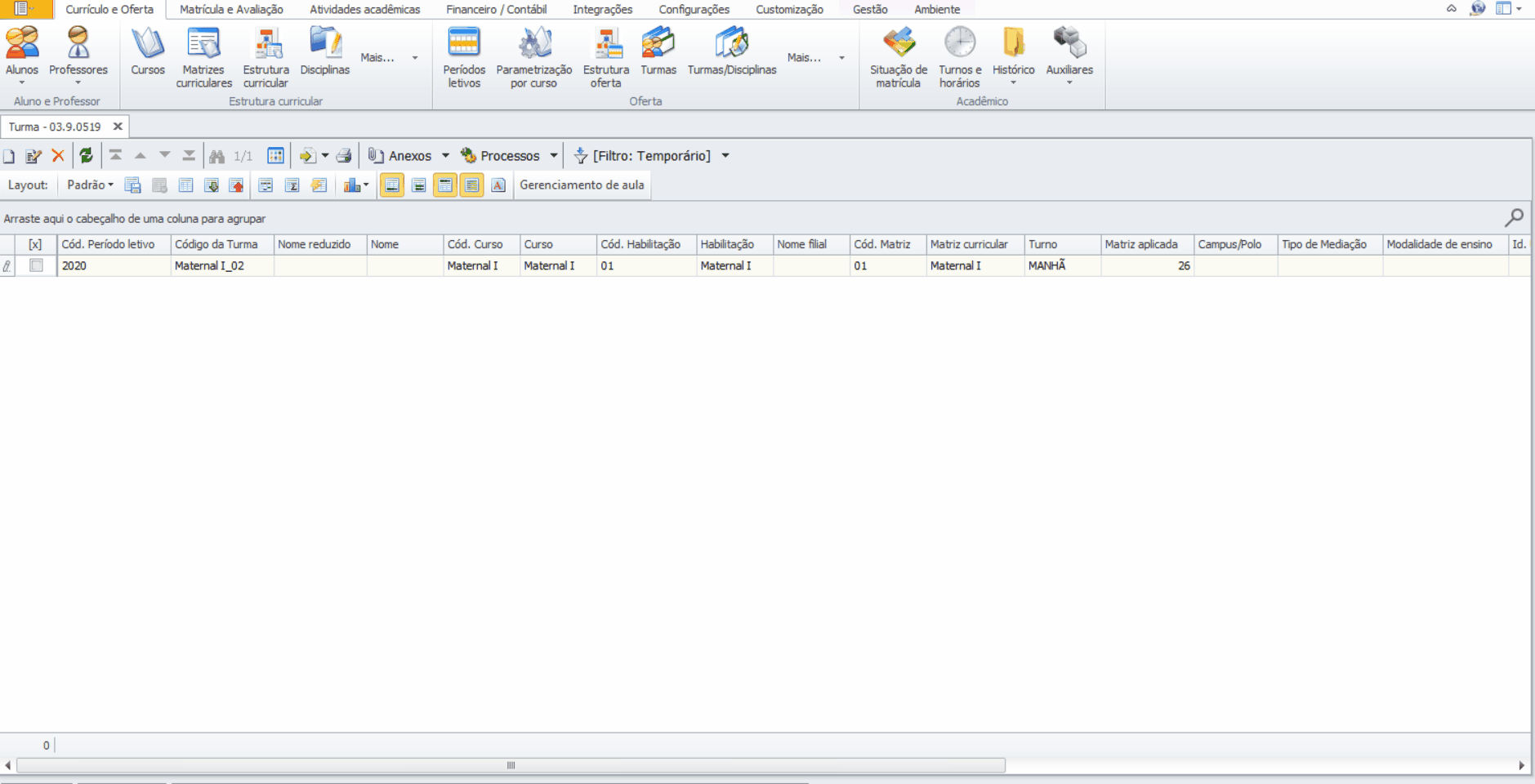Através desse menu, o professor irá visualizar a relação de Turmas/disciplinas, seguindo os mesmos critérios de visualização das Turmas/disciplinas no Portal. - Se o Período Letivo não está encerrado;
- Se o checkBox: "Exibir no Portal " está habilitado.
- Ser professor do horário.
| Aviso |
|---|
| Para este menu, segue outra regra, muito importante: Na turma/disciplina deverá estar vinculado uma Agenda. |

Para habilitar a funcionalidade para o professor, é necessário conceder a permissão em:  Serviços Globais | Segurança | Perfis | "Sistema" Educacional | eduCONNECT | Agenda Infantil | Acesso ao professor Serviços Globais | Segurança | Perfis | "Sistema" Educacional | eduCONNECT | Agenda Infantil | Acesso ao professor

Ao acessar no menu: Agenda Infantil, o professor irá visualizar a relação de Turmas/disciplinas no qual ele é professor e nestas Turmas/disciplinas possui uma Agenda devidamente parametrizada. 
Nessa tela, o professor irá visualizar os dados da Turma/disciplina como: Período Letivo, Nome da Turma e o Nome da Disciplina. Ao expandir a Turma/disciplina através do colapse  , o professor irá visualizar a relação de Alunos que estão matriculados na mesma. , o professor irá visualizar a relação de Alunos que estão matriculados na mesma. 
 Preencher os Eventos da Agenda Preencher os Eventos da Agenda
Para preencher a Agenda, o professor terá a opção de selecionar um ou mais alunos ou selecionar a selecionar todos os aluno da Turma/disciplina (para selecionar todos os alunos da Turma/disciplina, basta marcar o checkbox da Turma/disicplina. | Aviso |
|---|
| O professor não poderá selecionar mais de uma Turma para preencher os Eventos da Agenda. Caso o mesmo selecione mais de uma turma, será apresentado a mensagem: print. |
Após selecionar a Turma/disciplina ou o(s) Aluno(s) e clicar no botão: Continuar, será apresentado a relação de Alunos (com sua respectiva foto, idade e Série no qual o(s) mesmo(s) estão matriculados). Print Além disso, será apresentado a relação de Eventos parametrizados na Agenda, na mesma ordem que os Eventos foram parametrizados pelo Instituição de Ensino. Ao expandir um Evento, serão apresentados as Ações conforme a parametrização realizada pela IE. Print As Ações de preenchimento obrigatório estará marcado com o ( * ) conforme a imagem abaixo. Print  Salvar os Eventos e Liberar para os responsáveis Salvar os Eventos e Liberar para os responsáveis
Ao acessar a tela de respostas, o professor poderá selecionar um ou vários alunos da turma, porém a visualização é individual e por aluno. O professor tem a opção de marcar quais eventos terão suas respostas e visualização replicadas a todos os alunos selecionados através do switch: Replicar para todos. Print O professor poderá preencher as informações e clicar no botão Salvar e somente depois Liberar a Agenda para os Responsáveis. Uma vez que o Evento ou a Agenda foi liberada para os responsáveis, o professor não poderá Editar. Após liberar o Evento, o mesmo estará marcado com um ícone, para que o professor tenha maior controle do que foi foi liberado.
Print |